Lesezeit: 2 Minuten
Über den Chat oder über eine E-Mail erreichen uns ab und zu Nachrichten wie die folgende:
Hallo LineUpr Team, könnt ihr uns da helfen?
Der Hauptredner soll bitte ganz oben im Lineup erscheinen, der Rest sortiert nach Nachnamen.
Weiter haben wir 4 Programmpunkte, die zeitgleich laufen und von A bis D angezeigt werden sollen. (…)
Natürlich können wir das schnell für Dich einstellen, aber eigentlich ist das so einfach, dass auch du das in wenigen Sekunden machen kannst. Wie genau, das erfährst du hier.
Grundlagen – warum geht’s?
Gute sortiert ist die halbe Miete. So oder so ähnlich könnte man es sehen.
Manche haben aber noch ein paar Probleme mit der App-internen Sortierfunktion oder wissen noch gar nicht, wie man sich richtig benutzt.
Das wollen wir heute ändern und Dir zeigen, wie man zum Beispiel nach Nachnamen sortieren kann.
Sinnvoll eingesetzt, kann man sich hier raus eine beliebige Auflistung des Lineups und viele weiterer Punkt erstellen.
Konkret am Beispiel:
Als Grundlage merkt man sich, dass das System standartmäßig nach Zeichen (Erst Zahlen, dann Buchstaben) sortiert. Das geht im Lineup, in der Location-Übersicht, in den Infos. Aso überall dort, wo man ein Sortierungsfeld findet.
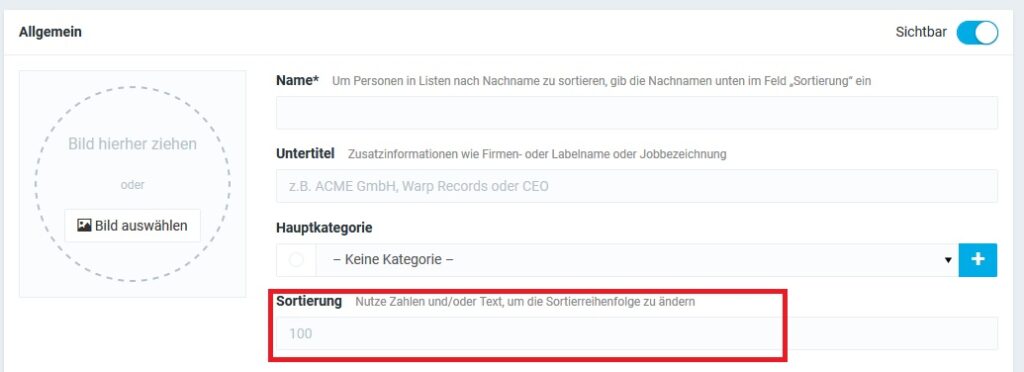
Hinweis:
Es gibt in den jeweiligen Übersichten auch eine Sortierungsfunktion als Dropdown-Menü, die sich aber nur auf die CMS- und nicht auf die App-Darstellung bezieht.
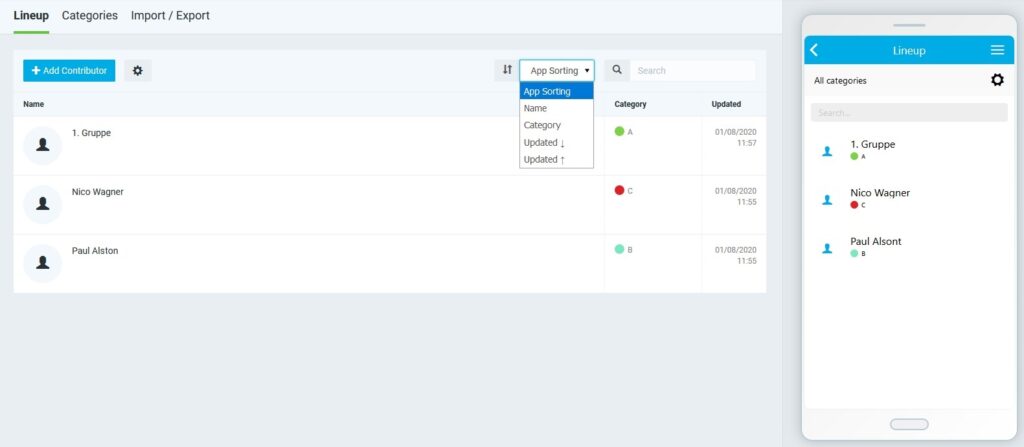
Wie ändere ich die Sortierung?
(Alternative) Im oberen Bild siehst du drei Mitwirkende im Lineup. Die Sortierung ist auf Standard gesetzt. Heißt, in diesem Fall erscheint die Zahl 100 im Sortierungsfeld. Es wird somit erst nach Zahlen und dann nach Buchstaben des Profiltitels sortiert.
Es gibt nun zwei Möglichkeiten die Anordnung zu verändern.
Der einfachste Weg ist es, eine andere Zahl als 100 in das Sortierungsfeld einzutragen und damit zu definieren, welcher Eintrag an welcher Stelle steht. Somit verändert sich die Reihenfolge entsprechend.
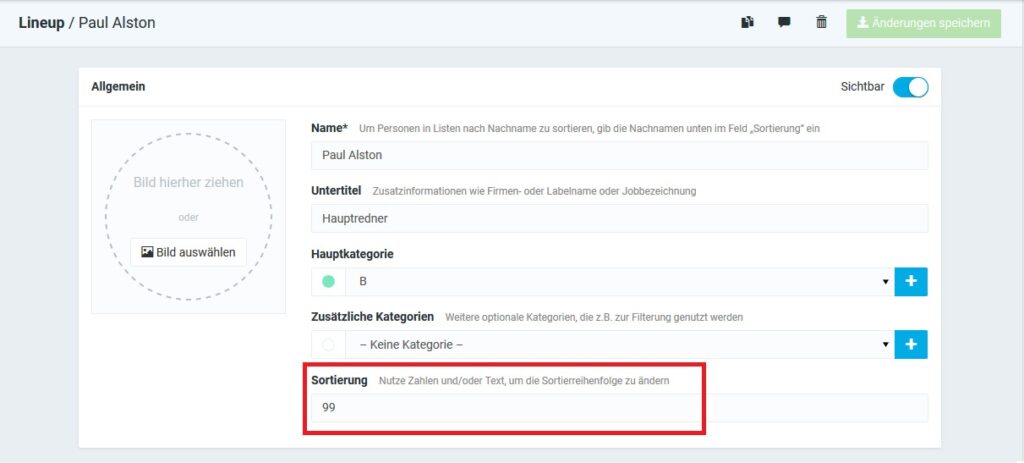
Unser Teilnehmer Paul ist nun in der Darstellung nach ganz oben gerutscht.
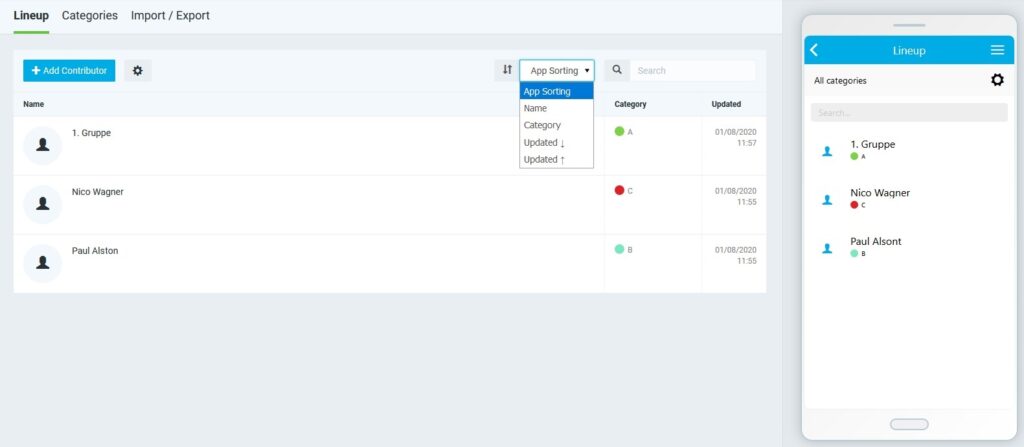
Sortierung nach Nachnamen:
Schauen wir uns nun eine andere Reihenfolge an.
Wir haben in diesem Beispiel nun mehr Teilnehmer und möchten diese nach Geschlecht und Nachnamen sortieren.
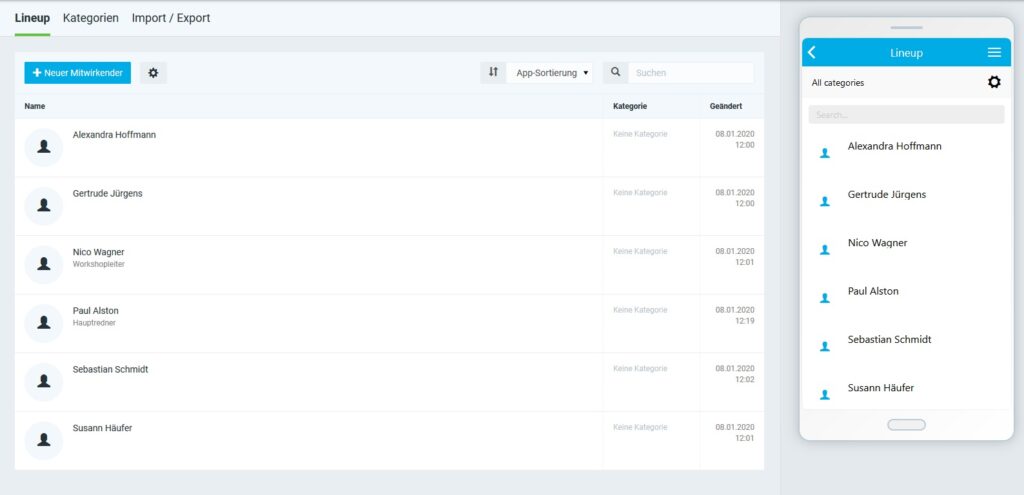
Nun muss man zuerst die Teilnehmer in weiblich und männlich einteilen. Hierfür wählen wir zum Beispiel die Buchstaben A und B.
Danach fügt man einfach den Nachnamen ein.
Hierfür kannst du entweder jeden Teilnehmereintrag öffnen und dort Anpassungen vornehmen oder man exportiert sich die Einträge als Excel oder CSV und kann hier schnell alles in der Spalte sortOrder bearbeiten.
Der letzte Vorgang empfiehlt sich vor allem, wenn man sehr viele Einträge hat.
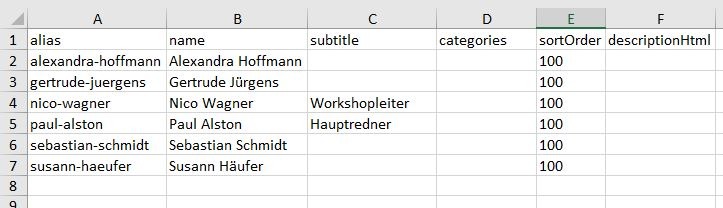
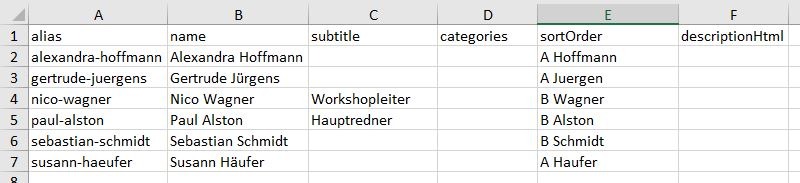
Nach dem Import der bearbeiteten Datei hat sich die Anordnung nun automatisch angepasst.
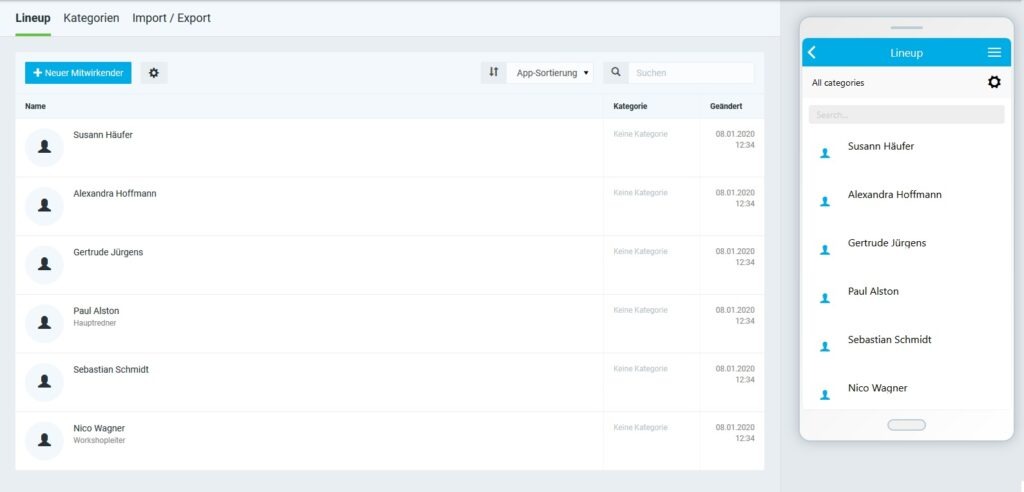
Mit diesem System kannst du nun deine individuellen Anpassungen vornehmen.
Wie oben beschrieben, funktioniert das auch bei Locations und den Infoseiten.
Die Sponsoren könnte man zum Beispiel nach deren Paketen sortieren.
Bei der Darstellung des Programms kann ebenfalls die Reihenfolge angepasst werden. Hier musst du nur beachten, dass der Beginn eines Programmpunkts wichtiger ist als deine Sortierungsangabe.
Nur wenn Programmpunkte zur selben Zeit starten, spielt die Sortierung eine Rolle.
Was solltest du gelernt haben
Die Sortierung von A bis Z oder von Z bis A sollte dir nun flott von der Hand gehen im Großen wie im Kleinen.

